
|
Képzelje el, hogy otthon szeretné használni a számítógépét, de az öccse ellenőrzi a közösségi hálózatait, és el kell végeznie egy feladatot. Mindennek tetejébe a szükséges fájl a "nagyon elfoglalt" számítógépen található. Nos, egyszerű, bármilyen PC-ről abból a házból érheti el a felhasználói fiókját, amely a számítógép amit a bátyád használ abban a pillanatban, és voila, van a munkamenet mindennel és mi van benne, mintha a szerver előtt lennél és dolgoznál, nagyszerű? Nos, az NX technológia lehetővé teszi ezt és még sok minden mást. |
Az NX egy olyan technológia, amely lehetővé teszi a távoli X11 munkamenetek gyors és kiváló grafikai minőséggel történő végrehajtását. Ezt a francia NoMachine cég fejlesztette ki, amely ingyen (de nem ingyen) és kereskedelemben is kínál kliens és szerver alkalmazásokat.
Az NX szolgáltatás sebességét az X11 protokoll által végrehajtott tömörítésnek és gyorsítótárnak köszönheti, amely minimalizálja az ügyfél és a szerver között továbbított információ mennyiségét. De nem csak a sebességről gondolkodtak, az NX biztonságos szolgáltatást is nyújt, mivel minden információ SSH-n keresztül közlekedik. Vagyis megfeledkezhet az LDAP-ról, az Apache és az SSL-mel ellátott biztonságos könyvtárakról, a Samba-ról, az NFS-ről vagy bármilyen más megoldásról, hogy hozzáférjen az adataihoz a hálózaton, az NX-rel pedig elegendő a hálózat bármelyik számítógépről csatlakozni a felhasználói fiókjához, és az adataid ott lesznek.
Az NX, a VNC-vel ellentétben, vékony kliens szolgáltatásnak számít, mivel nem korlátozódik a távoli asztal megjelenítésére és vezérlésére, sokkal inkább hozzáférést biztosít a kiszolgálón lévő felhasználói fiókokhoz anélkül, hogy beavatkozna más felhasználókba, akik esetleg hozzáférnek a fiókjukhoz. ugyanakkor magától a szervertől vagy bármely más számítógéptől.
További előny, hogy az NX használatához nem szükséges kifinomult hardver beszerzése, például ha könnyű terminálokat kíván használni a PXE / LTSP használatával, akkor rendelkeznie kell hálózati kártyákkal, amelyek támogatják a PXE rendszerindítást, ami megakadályozza a régi számítógépek újrafelhasználását a A szerver működéséhez két kártyahálózatra van szükség, az NX technológiával pedig elegendő csak egy egyszerű helyi hálózat, anélkül, hogy konkrét hardverekre kellene pénzt költeni.
Mintha a fentiek nem lennének elégek, képzeljük el, ha van egy helyi hálózatunk, amelyben több felhasználó dolgozik, és hirtelen klasszikus áramszünet van, akkor gyakorlatilag elbúcsúzhatunk munkájától, ha nem mentettük el, egy NX szerverrel, amelyet egy A szünet nem lesz elegendő, újraindítjuk az ügyfeleket, hozzáférünk a nyitva hagyott munkamenethez, és folytatjuk a munkát, ezzel megtakarítva a hálózat összes számítógépének szünetmentes tápellátását. (Hidd el, hogy ez működik, és csodálkoztam, amikor lefuttattam a teszteket, és láttam, hogy tökéletesen működik).
NX technológiájú hálózat vázlata
Amint az ábrán látható, ha szerény helyi hálózattal rendelkezik, akkor elegendő a megoldásokat NX technológiával megvalósítani.
A követelmények a következők:
Ügyfelek:
- Legalább 400 MHz-es processzor
- 128 MB RAM
- 35 MB lemezterület (az ügyfélalkalmazás telepítéséhez)
- Hálózati kapcsolat
Szerver:
A kiszolgálóhoz szükséges hardver változik, a hozzá csatlakozó kliensek számától és a futtatandó alkalmazások típusától függően.
Ízlésem szerint a NoMachine alkalmazások nagyon jók, de szerencsére vannak ugyanolyan minőségű és ingyenes alternatívák, amelyeket azért fejlesztettek ki, hogy kihasználják azt a tényt, hogy az NX technológia magja a GPL 2 licenc alatt áll. neatx amely egy ingyenes NX szerver, mint klienst javaslom használni OpenNX amely szintén szabad szoftver.
Hírként megjegyzem, hogy a NoMachine arról tájékoztatott, hogy az NX technológia a 4-es verziótól kezdve nem lesz szabad szoftver, és saját licenccel rendelkezik.
http://www.nomachine.com/news-read.php?idnews=331
Hol használhatjuk az NX-t?
- Számítógépes tantermek vagy laboratóriumok.
- irodák
- Az otthonban
- Könyvtárak
- És bárhol, ahol van egy szerverünk jó erőforrásokkal és régi számítógépekkel újrahasznosításra.
A Neatx (Server) telepítése
Hozzáadjuk a Neatx adattárat az /etc/apt/sources.list fájlhoz, de először a biztonsági másolatot készítjük a módosításról.
cp /etc/apt/sources.list /etc/apt/sources.list.original
Most folytatjuk a tárház hozzáadását
nano /etc/apt/sources.list
és a fájl végén a következő sorokat adjuk hozzá:
első bálozó http://ppa.launchpad.net/freenx-team/ppa/ubuntu világos fő
deb-src http://ppa.launchpad.net/freenx-team/ppa/ubuntu világos fő
Mentjük és bezárjuk a fájlt.
Frissítjük tárházainkat.
apt-get update
Telepítjük.
apt-get install neatx-server
Ne feledje, hogy több fiókot is létrehozhat, amelyekhez az NX kliensről kell hozzáférni. Ebben a példában hozzáadunk 3 neatx, neatx2 és neatx3 fiókot ehhez a szerverhez, lehetőleg grafikusan hozzuk létre őket, mert a felhasználók hozzáadása a terminálról nem működött legalább a Debian 6-ban.
A Gnome 2.x-ben
Rendszer> Adminisztráció> Felhasználó és csoportok
A Gnome 3-ban és később
a felső panelen, ahol a felhasználóneved jelenik meg,> Rendszerbeállítások> Felhasználói fiókok
ha hozzá van adva, minden készen áll, igaz, a szerveren nincs más teendő, és minden konfigurálva van.
Az OpenNX (Client) telepítése
Hozzáadjuk az OpenNX adattárat, mivel a szerverrel elkészítjük a biztonsági másolatot és szerkesztjük a fájlt, de most hozzáadjuk ezt a sort:
deb http://download.opensuse.org/repositories/home:/felfert/Debian_5.0.
mentünk és bezárunk.
Adja hozzá a tárház kulcsát, töltse le a kulcsot innen itt és a terminálban, elhelyezkedve abban a könyvtárban, ahova letöltjük a kulcsot, indítsuk el a következő parancsot.
apt-key hozzá a Release.key
Frissítjük az adattárakat.
apt-get update
Telepítjük.
apt-get install opennx
és minden készen lesz.
Hivatalos oldalán találunk más disztribúciók és különböző operációs rendszerek csomagjait és tárházait is.
http://opennx.net/download.html
Noha a példa tároló számomra megfelelően működött mind az Ubuntu, mind a Debian esetében.
Most a kliensről fogjuk elérni a távoli munkamenetünket.
Alkalmazások> OpenNX kliens> OpenNX kapcsolat varázsló
Megjelenik az OpenXN varázsló
Megnyomjuk a «Tovább» gombot.
Helyezünk valamilyen nevet a munkamenethez és a szerver IP-jéhez, változtatjuk a sebességet arra a helyre, ahol LAN-t mond.
A Unix-ot választjuk rendszerként és a szerverre telepített asztalként, jelen esetben a GNOME-ot.
Engedélyezve hagyjuk az "Összes forgalom SSL-titkosításának engedélyezése" opciót, ennek engedélyezése nélkül a szerver nem fog működni, mivel nem engedélyezi a titkosítatlan munkameneteket.
Letiltjuk a "Parancsikon létrehozása az asztalon" beállítást, mivel ha engedélyezve van, akkor működik, de hibát jelez a parancsikon létrehozásakor az asztalon.
Most látni fogjuk az OpenNX klienst
A szerverre feltesszük a csatlakozni kívánt felhasználót, a jelszót,
kiválasztjuk a korábban létrehozott munkamenetet, és megnyomjuk a «Bejelentkezés» gombot.
Látni fogjuk, hogy az OpenNX létrehozza a kapcsolatot a szerverrel, hitelesíti és letölti a munkamenet megkezdéséhez szükséges adatokat.
Ha minden jól sikerült, akkor kapcsolatunk lesz egy távoli kiszolgáló munkamenetével, amint azt már említettük, anélkül, hogy bármilyen más felhasználót beavatkoznánk, aki fizikailag is hozzáfér a fizikailag a szerveren vagy az OpenNX-en keresztül.
Pár fogás.
Hozzáférés az Ubuntu 11.10-ben telepített kliensről egy NX Server-re, szintén az Ubuntu 11.10-tel.
Ezen a képernyőképen azt látjuk, hogy egy Debian 6.0-ba telepített NX kiszolgálóhoz jutunk el egy Ubuntu 11.10 kliensből, az ablak címsorában megfigyelhető, hogy megjelenik a «Neatx», amelyet a felhasználó, a szerver neve és az ülés.
A tesztek során 3 felhasználói fiókot értek el egyszerre egy szerveren egy Athlon X2-vel
2 GB RAM-mal és tökéletesen működött, mindegyik fiókhoz egy másik kliens érkezett a helyi hálózaton a LibreOffice Writer és a Firefox futtatásával, és egyikük sem okozott problémát.
Ez az a 3 kliens PC, amelyen az OpenNX futott a távoli felhasználói fiókok eléréséhez.
Töltse le a munkamenetet
Ha valamilyen oknál fogva az ügyfél áramkimaradás miatt megszakította a kapcsolatot, valaki megbotlott a számítógép tápkábelén, vagy az öccse elakadt a számítógép bekapcsológombján, ne aggódjon, a távoli munkamenet fut a kiszolgálón csak kapcsolja be újra az ügyfelet, és indítsa el a munkamenetet, megjelenik az alábbiakhoz hasonló képernyő
Kiválasztja a futtatott munkamenetet, nyomja meg a "Folytatás" gombot, és újra megkapja a munkamenetet, amikor otthagyta.
Az NX technológia specifikációi szerint az audio távolról is elérhető, amelyet legalábbis eddig nem sikerült működtetni.
Remélem, hogy ez a bemutató hasznos lesz az Ön számára, valóban kiváló eszköz mindenki számára elérhető.
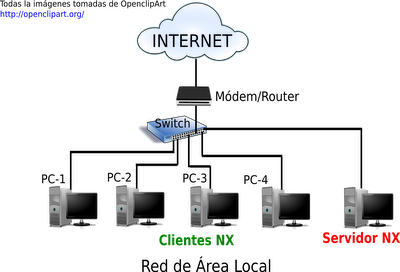



Érdekes, de inkább az xrdp-t használom, mivel általában nem szükséges klienst telepíteni, mivel mind a gnome, mind a Windows integrálva van, és okostelefonokkal és thinclientekkel is működik.
Legyen óvatos, ez nem teljesen igaz, az LTSP-vel nem szükséges PXE-vel rendelkező hálózati kártyákat használni, az ügyfeleket USB-ről, CD-ről, Diskette-ről indíthatjuk ... és nem szükséges merevlemez-meghajtó az ügyfélszámítógépen, Az nx klienst merevlemezes rendszerbe kell telepíteni. Az NX rendben van a VNC vagy az Rdesktop cseréjével, de ha jobb vékony kliens kiszolgálóval, LTSP vagy TCOS-ra van szüksége.
Üdvözlet.
Kiváló technológia és oktatóanyag.
Legyen óvatos, hardver szinten is meg kell említenie, legalább 10/100/1000 Mbps sebességű kapcsolóval kell rendelkeznie, és az ügyfélszámítógépeknek is vannak hálózati kártyái, amelyek szintén ilyen sebességgel működnek.
Ezzel nem lesz olyan ügyfelünk, aki panaszkodna arra, hogy a hálózat nagyon lassú, és végül azt kérik, hogy jobban dobjuk el az NX technológia ötletét.
Van a helyi hálózatom a Samba-nál ... és csak egy modem routert használok, amelybe 4 pc-t tudok csatlakoztatni.
A fájlok elérésére és megosztására használom a számítógépek között.
Nagyon jó információ a bejegyzésben, talán valamikor megpróbálom.
Köszönöm szépen!
Üdvözlet 🙂
Pissz gyöngyöt !!!! Ezt tesztelésből teszem! és nem maradtam az ltsp-nél, csak ssh-ben voltam, hanem a megosztott alkalmazásokban és a felhasználókban, mert csak tanulok, de most ezzel remélem, hogy nekem jobb, mert most már olyan gépekkel vagyok, amelyeknek már vége 10 év és jól késztetem őket működésre, !!! Oké !! Megpróbálom ezt !!!! mivel már versenyben vagyok! Az olvasható, hogy ez jó, ha már most meglepődtem az ssh-n ... ezúton
Azt javaslom, hogy ezt nézze meg http://theqvd.com/
Érdekes ... jó hozzájárulás.
Azt javaslom, hogy vessen egy pillantást az x2go-ra, szintén az NX technológián alapul.
Azt hiszem, kipróbálom az új málna pi-vel
http://www.tiaowiki.com/w/Install_NX_Server_on_Raspberry_Pi
Izgatott vagyok!!!
Most telepítettem mind a klienst, mind a szervert ugyanarra a számítógépre tesztelés céljából. Soha nem találom, hogyan indítsuk el az ügyfelet. van az ubunutu 10.04 ötlet?
ssh -X?
Ajánlom az Ammy Admin-t (http://www.ammyy.com) nem igényel telepítést vagy meghatározott konfigurációs beállításokat. A NAT átjárók mögött és bármilyen LAN-on működik.